Błąd awarii AirPods na iPhonie, iPad, Apple Watch
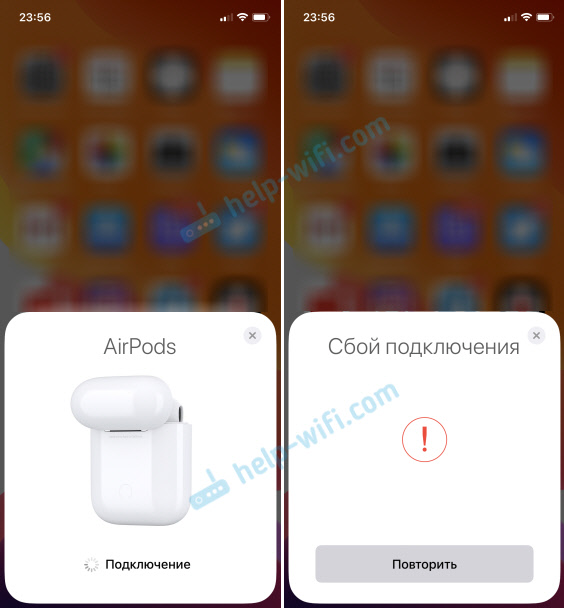
- 4866
- 517
- Jozue Noga
Błąd awarii AirPods na iPhonie, iPad, Apple Watch
Używam słuchawek Apple od dłuższego czasu, od tego czasu wciąż mam pierwszą wersję, AirPods 2 i AirPods Pro zostały już wydane, ale po raz pierwszy złapałem błąd „awarii połączenia” podczas łączenia AirPods z iPhone. Błąd pojawił się nagle, po prostu w procesie łączenia słuchawek. Najpierw jest połączenie przez długi czas, a następnie błąd. Zamknąłem słuchawki, otworzył, aktywował tryb połączenia i ponownie na iPhonie zobaczył awarię połączenia. Problem rozwiązał problem z prostym wyłączeniem i włączeniem Bluetooth na jego iPhonie X.
Obejrzałem informacje o tym błędzie i jak się okazało, pojawia się dość często i nie tylko na iPhonie. Wiadomość „Niepowodzenie połączenia” podczas podłączania AirPods można zobaczyć na iPadzie, a nawet na Apple Watch. Również wiele tego błędu wyskakuje na kopie. Jak rozumiem, na kopii iPhone'a lub innych produktów Apple. Zgadzam się, że z urządzeniami innych producentów (na Androidzie), z komputerami w systemie Windows (przeczytaj instrukcje tutaj) itp. D., AirPods nie zawsze działają stabilne. Ale istnieją inne błędy i problemy, ponieważ przyczyna jest po stronie urządzenia, a nie słuchawki. Jeśli chodzi o więzadło AirPods z MacBookiem i IMacem, nie słyszałem o takim błędzie.
Ten błąd wygląda tak:
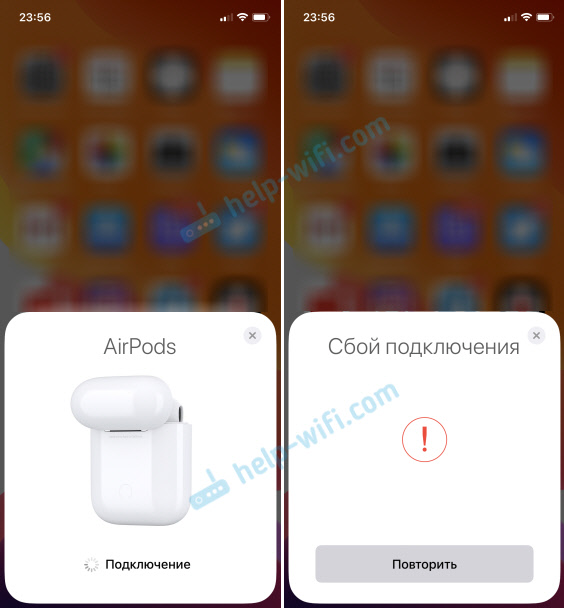
Podobny błąd może również pojawić się, jeśli klikniesz słuchawki na liście urządzeń Bluetooth. Ale kiedy słuchawki są ukryte w sprawie i są zamknięte.

Wystarczy otworzyć obudowę (zdobądź słuchawki), a one połączą się automatycznie.
Jak już pisałem na początku artykułu, rozwiązałem problem bardzo po prostu i szybko: wyłączyłem go i włączyłem Bluetooth. Calames połączone bez problemów i wszystko działa dobrze. Ale nie fakt, że to samo rozwiązanie będzie działać w twoim przypadku. Dlatego rozważymy kilka prostszych decyzji. Pokażę na przykładzie iPhone'a, ale na tym samym iPadzie wszystko jest zrobione tak samo. Apple Watch ma również możliwość wykonywania tych samych działań.
Co zrobić z błędem „połączenie” podczas łączenia AirPods?
1 wyłącz i ponownie włącz Bluetooth. Możesz to zrobić w ustawieniach lub otwierając punkt sterowania (jak na zrzucie ekranu poniżej).
Następnie aktywuj tryb połączenia na AirPods i spróbuj je ponownie podłączyć. Jeśli ponownie zobaczysz „Niepowodzenie połączenia”, postępuj zgodnie z następującymi zaleceniami.
2 Musisz usunąć (zapomnieć) AirPods na iPhonie (lub inne urządzenie Apple). Następnie ponownie podłącz słuchawki. Iść do Ustawienia - Bluetooth. Na liście zapisanych urządzeń, naprzeciwko twoich AirPods, kliknij ikonę (I). Następnie kliknij „Zapomnij o tym urządzeniu” i potwierdź swoje działanie, naciskając „Zapomnij o urządzeniu”.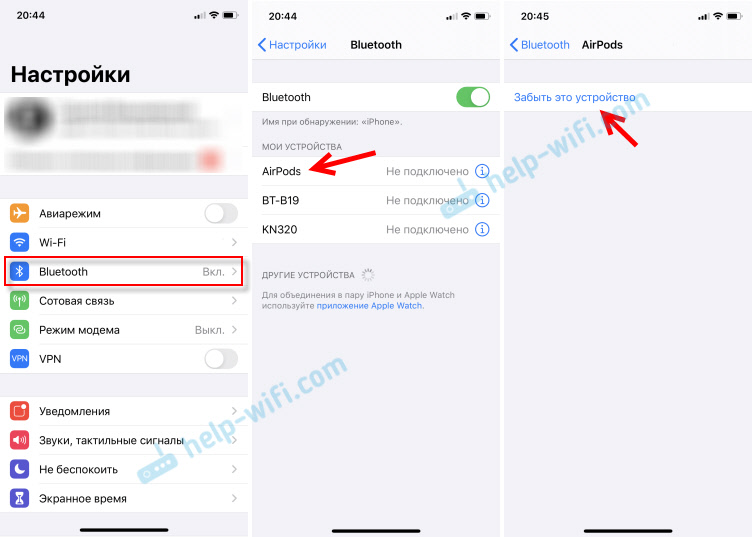
Podłączamy słuchawki (3 stopnie).
3 Na słuchawkach musisz aktywować tryb połączenia. Jeśli wskaźnik obudowy błyska na biało, ale nie jest możliwe podłączenie AirPods, możesz zrzucić ustawienia. Aby to zrobić, umieść oba słuchawki w sprawie. Następnie otwórz pokrywkę (aby zobaczyć wskaźnik, nie jest to konieczne w AirPods 2 i AirPods Pro, na zewnątrz jest wskaźnik), kliknij jedyny przycisk i przytrzymaj go przez około 15 sekund.
Wskaźnik powinien migać biały, a następnie kilka razy żółty, a następnie ponownie biały, w tym momencie można zwolnić przycisk. Trzymamy słuchawki obok iPhone'a, na którym pojawi się żądanie połączenia. Kliknij „Połącz”. Jeśli żądanie się nie pojawi, zamknij i otwórz słuchawki AirPods na głowie słuchawek.

Wszystko jest w porządku, AirPods łatwo podłączył się do mojego iPhone'a. Błąd „Niepowodzenie połączenia” nie pojawił się już. Jeśli miałeś ten sam błąd i zdecydowałeś go w inny sposób (którego nie ma w artykule) - podziel się decyzją w komentarzach. Jeśli jakieś rozwiązanie z artykułu pomogło, napisz również, będę wiedział, że napisałem artykuł nie na próżno 🙂 i jeśli nie możesz się pozbyć tego błędu, opisz szczegółowo problem.
- « Jak wyłączyć wbudowany moduł Wi-Fi w komputerze (Monoblock, laptop)?
- Laptopa HP Pavilion G6 brakuje adaptera Wi-Fi po aktualizacji systemu Windows 10, nie ma adaptera bezprzewodowego w BIOS »

